Szcenáriók és automatizálások létrehozása az Otthon alkalmazásban
Az Otthon alkalmazással automatizálhatja a kiegészítőket és szcenáriókat hozhat létre, így elérheti, hogy az Önnek megfelelő módon és időben lépjenek működésbe.
Az alábbiakra van szükség
Adja hozzá a kompatibilis intelligens otthoni kiegészítőket az Otthon alkalmazáshoz.
Frissítse iPhone vagy iPad készülékét az iOS vagy az iPadOS legfrissebb verziójára. Az Otthon alkalmazás Macen való használatához frissítsen a macOS legújabb verziójára.
Szcenárió létrehozása
A szcenáriók segítségével egyszerre több kiegészítőt vezérelhet. Létrehozhat például egy „Jó éjszakát” nevű szcenáriót, amely lekapcsolja az összes lámpát, majd bezárja a bejárati ajtót. Vagy beállíthat egy „Reggel” nevű szcenáriót, amely lejátssza a kedvenc lejátszási listáját a HomePodján, az Apple TV-jén1 vagy AirPlay-kompatibilis hangszóróján.
Javasolt szcenárió használata
Az Otthon alkalmazásban koppintson vagy kattintson a , majd válassza ki a lehetőséget.
Válasszon a javasolt szcenáriók közül,

Ha szeretné módosítani valamelyik kiegészítő beállításait, koppintson vagy kattintson rá. Ha szeretné módosítani, hogy a szcenárió mely kiegészítőket tartalmazza, koppintson vagy kattintson a Kiegészítők hozzáadása vagy eltávolítása lehetőségre. A szcenárió előnézetének megtekintéséhez kattintson vagy koppintson a Szcenárió tesztelése elemre.
Koppintson vagy kattintson a Kész elemre.
Egyéni szcenárió létrehozása
Az Otthon alkalmazásban koppintson vagy kattintson a , majd válassza ki a lehetőséget.
Koppintson vagy kattintson az Egyéni lehetőségre.
Adjon nevet a szcenáriónak, majd koppintson vagy kattintson a Kiegészítők hozzáadása elemre.
Válassza ki a hozzáadni kívánt kiegészítőket, majd koppintson vagy kattintson a Kész elemre.
Ha szeretné módosítani valamelyik kiegészítő beállításait, koppintson vagy kattintson rá. Ha szeretné módosítani, hogy a szcenárió mely kiegészítőket tartalmazza, koppintson vagy kattintson a Kiegészítők hozzáadása lehetőségre. A szcenárió előnézetének megtekintéséhez kattintson vagy koppintson a Szcenárió tesztelése elemre.
Koppintson vagy kattintson a Kész elemre.
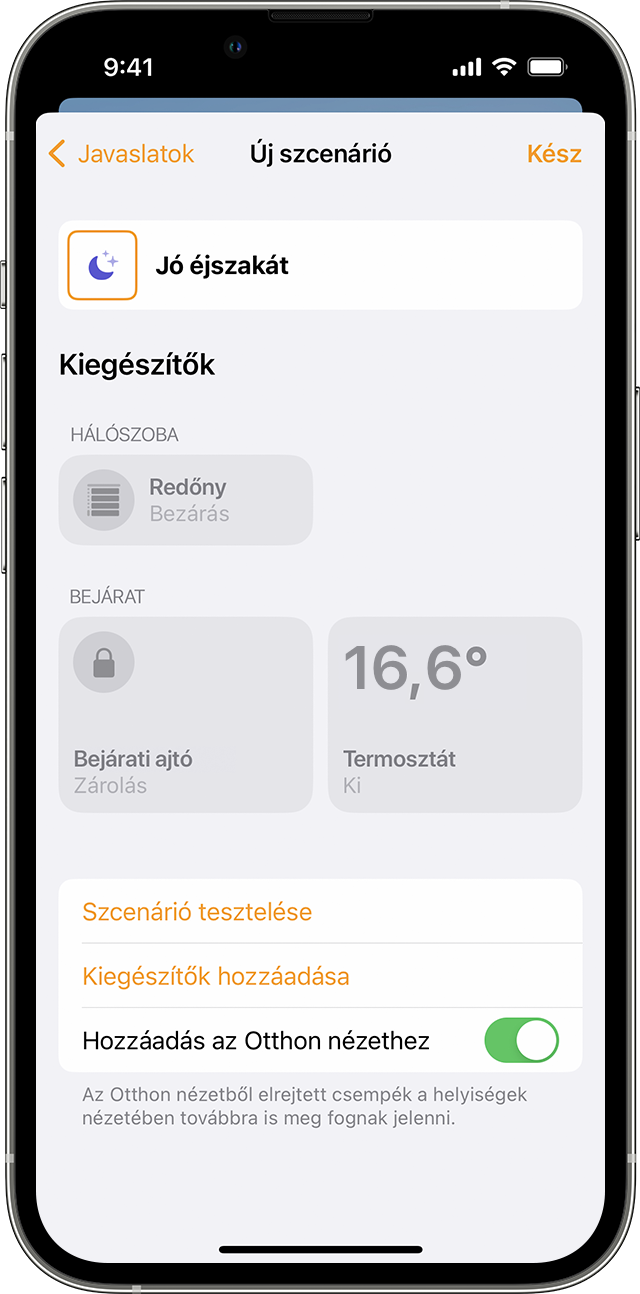
Ha szeretne szerkeszteni egy szcenáriót iPhone-on vagy iPaden, nyomja meg hosszan, majd koppintson a Szcenárió szerkesztése elemre. Macen kattintson duplán a kívánt szcenárióra.
A szcenárió bekapcsolásához koppintson vagy kattintson rá, Vagy kérdezze meg Sirit. Ha beállít egy otthoni központot, akkor automatizálhatja a szcenáriókat.
Egy automatizálás létrehozása
Ha beállított egy otthoni központot, az adott napszak, a tartózkodási helye, az érzékelők jelei és más tényezők alapján is aktiválhatja a kiegészítőket vagy a szcenáriókat. Létrehozhat például egy automatizálást, amely aktiválja a „Hazaértem” szcenáriót, amikor a család valamelyik tagja hazaér. Vagy beállítja, hogy a rendszer felkapcsolja a helyiségben található összes lámpát, ha a mozgásérzékelő mozgást érzékel.
Automatizálás létrehozása az egyik kiegészítő által végrehajtott művelet alapján
Beállíthatja, hogy ha az egyik kiegészítő bekapcsol, kikapcsol vagy valamit észlel, a többi kiegészítő vagy a szcenárió automatikusan végrehajtsa a kívánt műveletet.
Az Otthon alkalmazásban koppintson vagy kattintson a , majd válassza ki az lehetőséget.
Ha akkor szeretne elindítani egy automatizálást, amikor az egyik kiegészítő be- vagy kikapcsol, válassza a Vezérelt kiegészítők esetén elemet. Vagy válassza az Egy érzékelő észlel valamit lehetőséget.
Válassza ki azt a kiegészítőt, amellyel kezdeni szeretné az automatizálást, majd koppintson vagy kattintson a Következő elemre.
Válassza ki az automatizálást kiváltó műveletet – például ha a kiegészítő bekapcsol vagy kinyílik –, majd koppintson vagy kattintson a Következő elemre.
Válassza ki azokat a szcenáriókat és kiegészítőket, amelyeknek reagálnia kell a műveletre, majd koppintson vagy kattintson a Következő elemre.
Ha iPhone-on vagy iPaden szeretné módosítani a kiegészítőt, érintse meg hosszan. Macjén kattintson a kiegészítőre.
Koppintson vagy kattintson a Kész elemre.
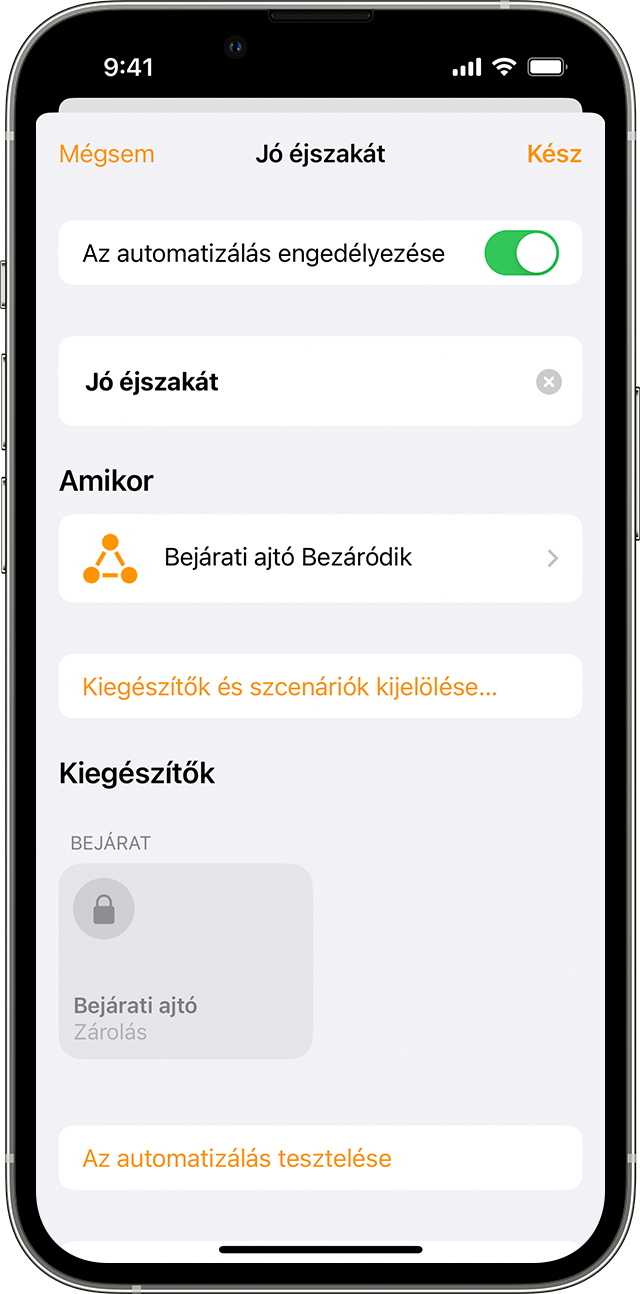
Szeretne értesítést kapni, amikor az egyik kiegészítő észlel valamit? Ismerje meg, hogyan állíthat be értesítéseket a kiegészítőihez.
Automatizálás létrehozása az otthon tartózkodók alapján
Beállíthatja, hogy bizonyos kiegészítők és szcenáriók automatikusan be- vagy kikapcsolódjanak, amikor Ön vagy egy megosztott felhasználó hazaérkezik, vagy elmegy otthonról.
Ha hely alapján szeretné aktiválni az automatizálást, Ön és az otthonának vezérlésére meghívottak kapcsolják be a Saját helyzet megosztása funkciót az otthon vezérlésére elsődlegesen használt iPhone-on vagy iPaden2. Lépjen a Beállítások > [az Ön neve] > Lokátor menüpontba, és kapcsolja be a Saját helyzet megosztása funkciót. Ügyeljen rá, hogy a Saját helyzet mellett az „Ez az eszköz” legyen kiválasztva.
Az Otthon alkalmazásban koppintson vagy kattintson a , majd válassza ki az lehetőséget.
Adja meg, hogy mikor aktiválódjon az automatizálás: válasszon az Emberek érkeznek és az Emberek távoznak lehetőségek közül.
Ha egy adott személyt szeretne kiválasztani az automatizálás indításához, koppintson az lehetőségre. Helyet3 és időpontot is választhat az automatizáláshoz. Ezután koppintson vagy kattintson a Következő elemre.
Válassza ki az automatizálásba bevonni kívánt szcenáriókat és kiegészítőket, majd koppintson vagy kattintson a Következő elemre.
Ha iPhone-on vagy iPaden szeretné módosítani a kiegészítőt, érintse meg hosszan. Macjén kattintson a kiegészítőre. Az automatizálás előnézetének megtekintéséhez kattintson vagy koppintson Az automatizálás tesztelése elemre.
Koppintson vagy kattintson a Kész elemre.

Kiegészítők automatizálása egy adott időpontban
Létrehozhat egy automatizálást, amely a megadott időpontban, bizonyos napokon, illetve az otthon tartózkodók szerint fog működésbe lépni.
Az Otthon alkalmazásban koppintson vagy kattintson a , majd válassza ki az lehetőséget.
Válassza az Adott időpontban elemet, majd válassza ki a kívánt időpontot és napot. Koppintson vagy kattintson a Személyek elemre, ha azt szeretné, hogy az automatizálás csak akkor induljon el az adott időpontban, amikor valaki otthon van. Koppintson vagy kattintson a Következő elemre.
Válassza ki az automatizálásba bevonni kívánt szcenáriókat és kiegészítőket, majd koppintson vagy kattintson a Következő elemre.
Ha iPhone-on vagy iPaden szeretné módosítani a kiegészítőt, érintse meg hosszan. Macjén kattintson a kiegészítőre. Az automatizálás előnézetének megtekintéséhez kattintson vagy koppintson Az automatizálás tesztelése elemre.
Koppintson vagy kattintson a Kész elemre.

Automatizálás kikapcsolása vagy törlése
Automatizálás engedélyezése vagy letiltása:
Nyissa meg az Otthon alkalmazást iPhone-ján, iPadjén vagy Macjén, majd lépjen az Automatizálás lapra.
Koppintson vagy kattintson az adott automatizálásra.
Kapcsolja be vagy ki az Automatizálás engedélyezése funkciót.
Ha a Kikapcsolás elemre koppint vagy kattint, beállíthatja, hogy mennyi idő múlva kapcsoljanak ki a kiegészítők az adott automatizálás esetén. Ha például az egyik automatizálás bekapcsolja a lámpákat, amikor Ön hazaérkezik, beállíthatja, hogy lekapcsolódjanak egy óra múlva.
Ha törölni szeretne egy automatizálást, koppintson vagy kattintson rá, majd görgessen a lap aljára, és koppintson vagy kattintson az Automatizálás törlése elemre. iPhone-on vagy iPaden azt is megteheti, hogy elhúzza az ujját balra az automatizáláson, majd a Törlés elemre koppint.
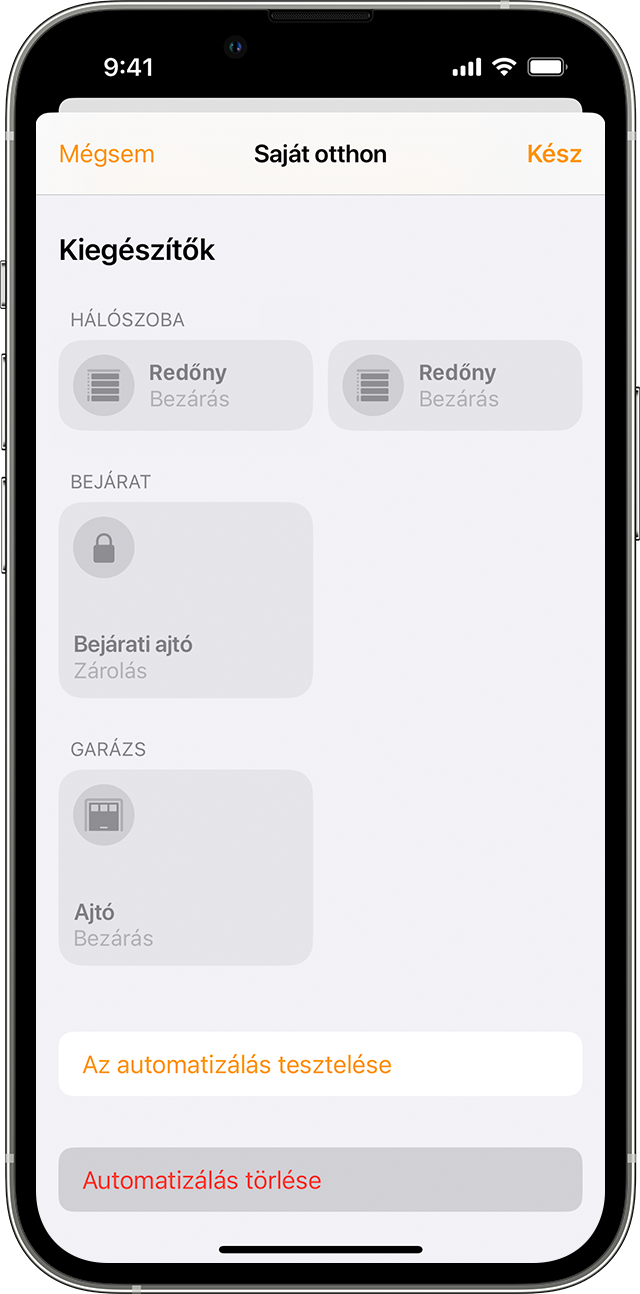
További lehetőségek az Otthon appban
Beállíthat egy otthoni központot, ha távolról szeretné vezérelni a kiegészítőket, hozzáférést adhat megbízható ismerőseinek, és automatizálhatja a kiegészítők működését.
Meghívhat embereket az otthon vezérlésére az Otthon alkalmazásban.
1. A HomePod és az Apple TV készülékek nem kaphatók minden országban és régióban.
2. Mac segítségével nem indítható automatizálás hely alapján.
3. Ha nem az otthonát választja ki helyként, akkor csak Ön tudja majd elindítani az automatizálást, és az otthon vezérlésére meghívott több felhasználó törlődik az automatizálásból.
